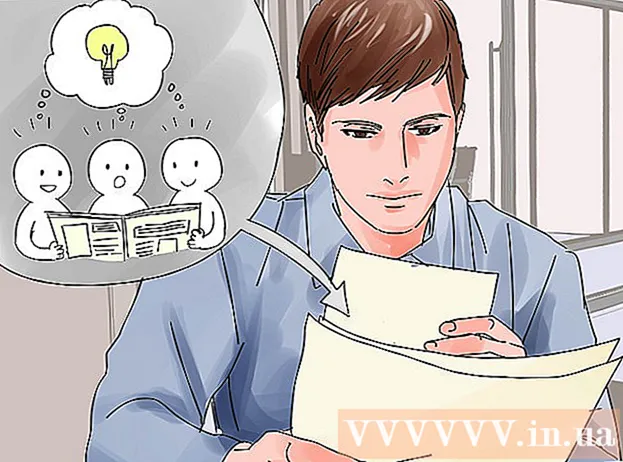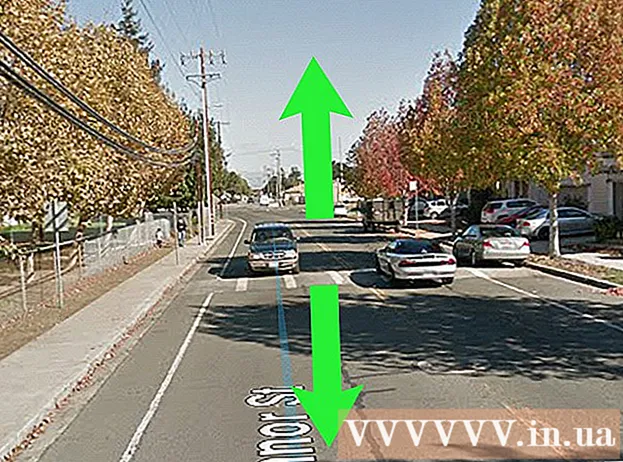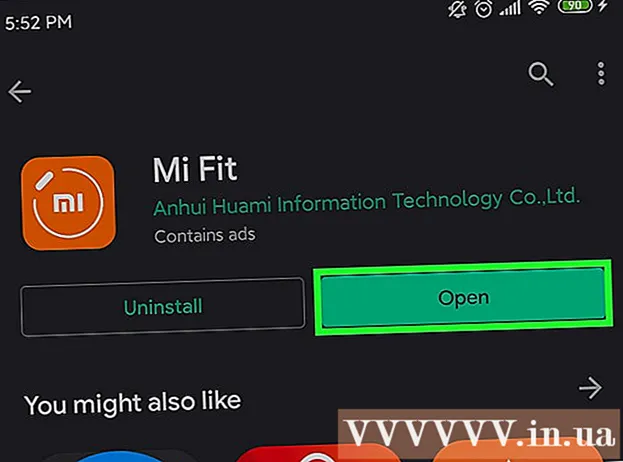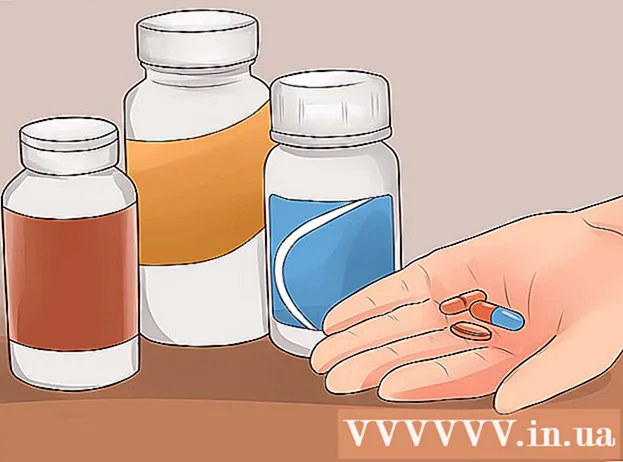Yazar:
Robert Simon
Yaratılış Tarihi:
17 Haziran 2021
Güncelleme Tarihi:
1 Temmuz 2024

İçerik
Bu wikiHow makalesi, SD hafıza kartı ile bilgisayar arasında nasıl ileri geri veri aktarılacağını öğretir. SD kartları dijital kameralarda, telefonlarda, tabletlerde ve çoğu bilgisayarda kullanabilirsiniz.
Adımlar
Yöntem 1/3: Android'de
Android cihazın Drawer uygulamasında bulunan dişli simgesi ile.
- Ayrıca, iki parmağınızla ekranın üstünden aşağı kaydırabilir ve ardından Ayarlar'ı açmak için dişli simgesine dokunabilirsiniz.
. Ekranın sol alt köşesindeki Windows logosuna tıklayın.

. Başlat penceresinin sol alt tarafındaki gri bağlayıcı simgesine tıklayın. Bir Dosya Gezgini penceresi açılacaktır.
SD kart seçin. Dosya Gezgini penceresinin sol tarafında hafıza kartınızın adına tıklayın.
- Hafıza kartınızı bulamazsanız, Bu bilgisayarArdından sayfanın ortasındaki "Aygıtlar ve sürücüler" başlığının altındaki SD kart adını çift tıklayın.

Dosyaları SD kart içinde görüntüleyin. Sayfadaki dosya ve klasörleri aşağı kaydırarak görüntüleyebilir veya bir dosyayı / klasörü çift tıklayarak açabilirsiniz.
Dosyaları SD karttan bilgisayara aktarın. Bunu yapmak için siz:
- Taşınacak bir dosya veya klasör seçin.
- Kartı tıklayın Ev (Ana sayfa).
- Tıklayın Taşınmak
- Tıklayın Konum seç ... (Yer seçin ...)
- Masaüstünüzdeki bir klasöre tıklayın (örneğin Masaüstü Bilgisayar).
- Tıklayın Hareket

Dosyaları bilgisayardan SD karta aktarın. İşlem, verileri bir SD karttan bilgisayara aktarmaya benzer. Bunu yapmak için siz:- Taşınacak bir dosya veya klasör seçin.
- Kartı tıklayın Ev.
- Tıklayın Taşınmak
- Tıklayın Konum seç ...
- SD kart adına tıklayın.
- Tıklayın Hareket
SD kartı biçimlendirin. SD kart aktarılan dosyayı açmazsa veya alamazsa, yeniden biçimlendirme onu onarabilir veya hafıza kartını bilgisayarınızla uyumlu hale getirebilir.
- Biçimlendirmeden sonra, SD karttaki tüm dosyalar silinecektir.
SD kartı çıkarın. İşaretine tıklayın ^ Windows masaüstünüzün sağ alt tarafında, onay işareti simgesi olan flash sürücüye tıklayın ve ardından NAME öğesini çıkar seçenek göründüğünde. Bu, hafıza kartı bilgisayardan çıkarıldığında veri kaybetmemenizi sağlayacaktır. İlan
Yöntem 3/3: Mac'te
SD kartı bilgisayardaki hafıza kartı okuyucu yuvasına takın. Bilgisayarda bir kart okuyucu yoksa, USB ile bağlanan harici bir hafıza kartı okuyucusu satın alabilirsiniz.
- Bir MicroSD kart, en yaygın SD kart yuvalarına sığması için bir bellek kartı okuyucusu ile birlikte kullanılmalıdır.
- Çoğu Mac bilgisayarda SD kart okuyucu yuvası yoktur.
Finder'ı açın. Mac masaüstünüzün altındaki Dock çubuğunda bulunan mavi yüz simgesine tıklayın.
Finder penceresinin sol bölmesinde, "Aygıtlar" başlığının hemen altında SD kartınızın adına tıklayın. Bellek kartındaki içerik, ana Finder penceresinde görünecektir.
SD karttaki içeriği görüntüleyin. Ana Finder penceresinde bellek kartındaki dosyalar ve klasörler arasında gezinebilir veya bir dosyayı / klasörü çift tıklayarak açabilirsiniz.
Dosyaları SD karttan Mac bilgisayara aktarın. Bunu yapmak için siz:
- Ana Finder penceresinde bir dosya veya klasör seçin.
- Tıklayın Düzenle (Düzenle)
- Tıklayın Kesmek - Kes (veya Kopyala - Kopyala)
- Hedef klasörü tıklayın.
- Tıklayın Düzenle, sonra tıklayın Öğeyi Yapıştır iyi Öğeleri Yapıştır (İçeriği yapıştırın).
Mac'teki dosyaları SD karta aktarın. Bunu yapmak için siz:
- Finder'ın solundaki bir klasöre tıklayın.
- Ana bulucu penceresinden dosyayı veya klasörü seçin
- Tıklayın Düzenle
- Tıklayın Kesmek (veya Kopyala)
- Hedef klasörü tıklayın.
- Tıklayın Düzenle, sonra geldi Öğeyi Yapıştır iyi Öğeleri Yapıştır.
SD kartı biçimlendirin. SD kart aktarılan dosyayı açmazsa veya alamazsa, yeniden biçimlendirme onu onarabilir veya hafıza kartını bilgisayarınızla uyumlu hale getirebilir.
- Biçimlendirmeden sonra, SD karttaki tüm dosyalar silinecektir.
SD kartı çıkarın. Finder penceresinin sol kenar çubuğunda bulunan SD kart adının sağındaki üçgen "Çıkar" simgesine tıklayın. Bu, kartı bilgisayardan çıkardığınızda SD karttaki dosyaların etkilenmesini önleyecektir. İlan
Tavsiye
- Kamerada bir SD kart kullanılırken, hafıza kartı kamera gövdesindeki özel yuvaya oturacaktır. Yuva konumu modele bağlıdır, bu nedenle SD kartın nerede olduğunu görmek için kameranın kullanım kılavuzuna bakmanız gerekir.
Uyarı
- Gerekli verileri yedeklemeden SD kartı formatlamayın.